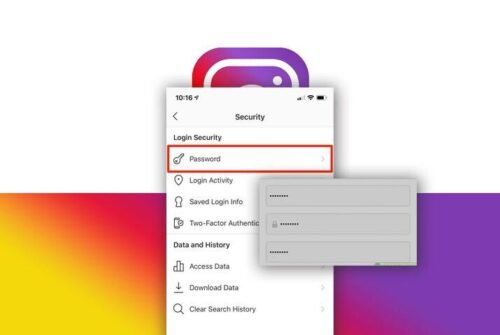➡️ БЫСТРАЯ НАВИГАЦИЯ ПО МАТЕРИАЛУ
Вы когда-нибудь замечали необычную активность в своем Instagram? Если вы считаете, что ваш Instagram в последние несколько дней ведет себя странно, вы можете изменить свой пароль в Instagram. Это необходимо для защиты вашей учетной записи от взлома или взлома.
Смена учетной записи Instagram — лучший способ обеспечения безопасности. Мы не можем просто знать, когда кто-то получит наши данные и информацию об учетных данных. Если ваши учетные данные для входа в Instagram окажутся не в тех руках, вы не знаете, что произойдет с вашей учетной записью.
Чтобы изменить пароль Instagram, просто откройте приложение Instagram. После этого нажмите на свой значок профиля и нажмите на три строки из правого верхнего угла. Теперь выберите настройки вариант и нажмите на безопасность вариант. Затем выберите пароль вариант под безопасностью входа. Наконец, введите свой текущий пароль вместе с твоим новый пароль и нажмите на отметка кнопка.
Важно помнить свой предыдущий или текущий пароль от учетной записи. Кроме того, используйте более надежный пароль, чем раньше, чтобы посторонним было сложно взломать вашу учетную запись.
Теперь давайте посмотрим, как шаг за шагом изменить пароль учетной записи Instagram.
Сколько раз вы можете менять свой пароль в Instagram?
Вам может быть интересно, сколько раз вы можете менять пароль своей учетной записи Instagram.
Что ж, вы можете менять пароль своей учетной записи Instagram столько раз, сколько захотите. Нет никаких ограничений на изменение пароля время от времени. Однако позвольте мне сказать вам, что не стоит менять пароль каждую неделю или месяц. Если вы продолжаете менять свой пароль каждый раз, вы становитесь более подозрительными.
Просто используйте надежный пароль, используя символы, цифры, прописные и строчные буквы и символы, которые, как вам кажется, легко запомнить и которые сложно взломать. Если вы примените надежный пароль, вам достаточно не менять его в течение 1 года. Никто не может получить доступ к вашей учетной записи с использованием ваших учетных данных, если вы установили надежный пароль.
Однако, если использовать ненадежный пароль, такой как ваше имя, страна, еда или что-то подобное, его будет легко взломать. Поэтому вместо того, чтобы каждый раз менять пароль, просто применяйте надежный пароль.
Как изменить пароль в Instagram?
Вы можете быстро сменить пароль в Instagram за несколько минут. Использование нового пароля для вашей учетной записи не займет много времени или усилий. Но вы должны помнить свой текущий пароль в Instagram, чтобы заменить его новым.
Если вы не можете вспомнить свой текущий пароль в Instagram, вы можете просто попросить Instagram отправить ваш пароль на связанный адрес электронной почты или номер телефона. Но для этого сначала вы должны связать или добавить свой адрес электронной почты или номер в свою учетную запись Instagram.
Если вы не связали ни один из мобильных номеров или адрес электронной почты, вы не сможете получить, сбросить или изменить свой пароль в Instagram, не зная текущий.
Измените свой пароль в Instagram на мобильном телефоне
Если вы используете устройство Android или iPhone для использования своей учетной записи Instagram, выполните следующую процедуру, чтобы изменить пароль учетной записи Instagram.
Откройте приложение Instagram
Прежде всего, откройте свой Приложение Instagram с главного экрана устройства. После этого войдите в свою учетную запись, если вы используете ее в течение длительного периода времени.
Нажмите на значок профиля
Теперь нажмите на свой значок профиля в правом нижнем углу экрана. Откроется главная страница вашей учетной записи, где вы можете настроить свою учетную запись в соответствии с вашими потребностями.
Нажмите на три линии
После этого нажмите на три горизонтальные линии из правого верхнего угла экрана.
Выберите Настройки
Теперь нажмите на Настройки вариант снизу, который перенесет вас на главную страницу настроек вашей учетной записи Instagram. Оттуда вы можете управлять конфиденциальностью своей учетной записи Instagram, безопасностью, уведомлениями, рекламой, темой, подпиской и друзьями и т. Д.
Нажмите на Безопасность
Как только вы окажетесь на странице настроек Instagram, нажмите Безопасность вариант. Оттуда вы можете управлять безопасностью входа в систему и данными или историей.
Выберите пароль
После этого нажмите на Пароль возможность изменить или заменить текущий пароль в Instagram новым.
Введите новый пароль
Теперь сначала введите свой текущий пароль а также новый пароль а также Повторно введите новый пароль для подтверждения. Если вы не можете вспомнить свой текущий пароль, вы можете нажать на Забытый пароль? возможность запросить пароль на указанный адрес электронной почты или номер телефона.
Нажмите на галочку
Наконец, как только вы будете удовлетворены заданным паролем, нажмите на отметка из правого верхнего угла, чтобы сохранить изменения.
Также читайте: Как загрузить несколько фотографий в Instagram с ПК
Измените свой пароль в Instagram на ПК
Вы можете использовать приложение Instagram на компьютере двумя разными способами. Один из эмулятора Android, а другой из веб-браузера.
Если вы используете эмулятор Android для доступа к своей учетной записи Instagram, вы можете выполнить те же шаги, что и выше, чтобы изменить пароль своей учетной записи. Но если вы используете сеть Instagram, вам могут потребоваться следующие шаги, чтобы изменить пароль учетной записи Instagram.
Открыть браузер
Сначала откройте на своем ноутбуке браузер, которым вы сейчас пользуетесь. Вы можете использовать любые браузеры, такие как Chrome, Firefox, Opera и другие.
Посетите Instagram Web
Теперь перейдите на официальный сайт Instagram или просто введите instagram.com в верхней строке поиска и нажмите Enter. Он перенаправит вас на официальный сайт Instagram.
Щелкните значок профиля
После этого нажмите на свой Значок профиля из верхнего правого меню.
Выберите Настройки
Теперь нажмите на Настройки из раскрывающегося меню, чтобы перейти на главную страницу настроек вашей учетной записи Instagram.
Нажмите на Сменить пароль
На странице настроек вы можете настраивать или управлять всей своей учетной записью Instagram, как и в мобильной версии приложения Instagram.
Итак, нажмите на Измени пароль вариант из меню слева.
Введите новый пароль
Теперь введите свой старый Пароль а также новый пароль а также Подтвердите новый пароль в обязательном поле.
Вы должны сопоставить свой старый пароль, чтобы заменить его новым. Если вы не можете вспомнить свой старый пароль, просто нажмите Забыл пароль вариант снизу и запросите его в связанном электронном письме или по номеру.
Нажмите на Сменить пароль
После того, как вы установите новый пароль, нажмите Измени пароль кнопку, чтобы сохранить изменения.
Теперь обновите страницу или перейдите на домашнюю страницу своей учетной записи Instagram.
Заключение
Безопасность вашей учетной записи — это главный приоритет, о котором вы всегда должны помнить. Если ваша учетная запись не полностью защищена, вы можете потерять ее от посторонних лиц или хакеров. Итак, меняйте свой пароль в Instagram раз в полгода или год. И не забудьте добавить надежный пароль, который невозможно взломать или взломать.
Кроме того, вы также можете защитить свою учетную запись Instagram, добавив свой адрес электронной почты или номер телефона. Это поможет вам защитить свою учетную запись, а также восстановить пароль или имя пользователя, если вы забудете один из них в будущем.
Если у вас есть какие-либо вопросы, задавайте их в разделе комментариев ниже.